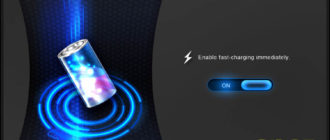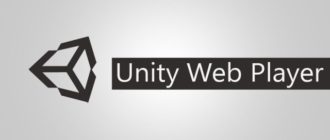Содержание
Что лучше Libreoffice или Microsoft Office

Программные продукты LibreOffice и Microsoft Offcie — это всемирно известные офисные пакеты. Первый из них является полностью свободным и бесплатным, второй же — платная программа корпоративного уровня, которая является условным стандартом для ведения документов и различной отчетности.
Обе программы имеют длинную историю развития и почти одинаковы за предназначением.
В операционной системе Linux может полноценно работать только Libreoffice, но действительно ли это так плохо? Чем Microsoft Office лучше? В этой статье мы попытаемся выполнить сравнение этих двух продуктов, а также выяснить что лучше Libreoffice или Microsoft Office. Сравнивать, как полагается, мы будем по категориях.
1. История развития
Первый выпуск LibreOffice состоялся в 2001 году. Тогда программный пакет развивался компанией Sun Microsystems и назывался OpenOffice.
С самого начала программа распространялась под открытой лицензией GPL и была полностью свободна. Ее код был основан на проекте StarOffice.
Затем, Sun была куплена Oracle, а большинство разработчиков основали некоммерческую организацию The Document Foundation, которая занялась разработкой форка OpenOffice — LibreOffice.
Microsoft Office начал развиваться гораздо раньше. Первую версию компания Microsoft выпустила в 1990 году. Над программой работали профессиональные программисты и новые версии выходили почти каждый год. Поэтому сложилась ситуация, когда при первом релизе LibreOffice (тогда OpenOffice) продукт от Microsoft опережал его почти на 10 лет.
2. Разработка и координация
Как уже было сказано, координацией разработки LibreOffice сейчас занимается некоммерческая организация The Document Foundation. Изначально в TDF входили только Google, SUSE, Red Hat и FSF, но позже присоединились и другие организации, например Intel и AMD.
Над разработкой продукта работают, в основном, энтузиасты, но многие компании выделяют ресурсы разработчиков для развития проекта. Раньше много разработчиков выделяла SUSE, за ней Red Hat и Canonical.
В среднем, над проектом работают 300 активных разработчиков, но этого все еще недостаточно для очень быстрого развития.
Microsoft Office контролируется одной компанией. Все разработчики наняты на полный рабочий день и отдают все силы этому проекту. Благодаря этому Microsoft Office развивается намного быстрее, чем LibreOffice.
3. Состав пакетов
Каждый офисный пакет содержит все необходимые программы для редактирования документов. В состав Microsoft Office входят:
- Word — текстовый процессор для работы с документами;
- Excel — программа для работы с электронными таблицами;
- PowerPoint — программа для создания презентаций;
- Outlook — управление персональной информацией и почтой;
- Access — работа с базами данных;
- Binder — управление подшивками;
- FrontPage — создание веб-страниц;
- PhotoDraw — графический редактор;
- Publisher — программа для работы с визитками, буклетами и другими публикациями;
- Project — управление проектами.
LibreOffice имеет следующий комплект:
- Writer — для редактирования текстовых документов;
- Calc — для редактирования электронных таблиц;
- Base — для управления базами данных;
- Draw — редактирование векторных изображений;
- Math — работа с математическими формулами;
- Impress — программа для создания презентаций.
Как вы можете заметить в LibreOffice недостает некоторых программ, например, почтового клиента, графического редактора и т д. Но это не проблема, поскольку существует множество таких программ с открытым кодом, которые вы можете использовать. Например, тот же Thenderbird, Gimp, Krita.
4. Функциональность
Одно из важных отличий LibreOffice vs Microsoft Office — это отличия в функциональности. За столько лет развития LibreOffice во многом догнал Microsoft, так что обычные пользователи, возможно, и не заметят недостатков, но все же они есть.
В текстовом редакторе Libreoffice нельзя отметить текст левой кнопкой мыши, кликнув напротив рядка, поддержки разделов для разграничивания форматирования вообще нет, настройка размера полей на линейке не прилипает к делениям из-за чего может быть сложно выбрать правильный размер. Вставка изображений в колонтитул работает некорректно, не поддерживается вставка короткого и длинного тире с помощью сочетаний клавиш.
В Writer отклонения незначительные и в принципе, с ними мириться можно, в Calc тоже есть несколько проблем: не поддерживаются макросы MS Office, переместить одну ячейку нельзя, не поддерживается умное автозаполнение ячеек по правой кнопке, название функций только на английском, к тому же вы не можете использовать функцию из макроса. Самый значительный недостаток всех программ пакета в том, что если вы откроете в них документ Microsoft Office, то он может выглядеть совсем по другому.
Из плюсов LibreOffice можно отметить поддержку расширений, с помощью которых можно очень сильно улучшить работоспособность программы.
MS Office поддерживает только программирование на Basic, тогда, как LibreOffice позволяет использовать Basic, JavaScript, BeanShell и Python, также поддерживается возможность синхронизации документов с облачными хранилищами, такими как Google Drive, OneDrive и так далее. LibreOffice лучше поддерживает работу с большими документами, а также другие возможности.
Из всего выше перечисленного можно сделать вывод, что несмотря на свои недостатки LibreOffice полностью пригоден для использования. А в некоторых случаях, даже оказывается, что LibreOffice лучше MS Office.
5. Интерфейс
Это самое основное отличие офисных пакетов Microsoft Office и LibreOffice, которое мешает многим пользователям перейти к использованию свободного пакета.
Интерфейс LibreOffice выглядит очень старомодно, иконки слишком просты, пункты меню находятся не на привычных местах. Libreoffice пытается догнать Microsoft Office, в версии 5.
3 был добавлен ленточный интерфейс, но программе все еще далеко до оригинала в плане интерфейса.
Интерфейс Microsoft Office стал стандартом для офисных программ. К такому интерфейсу привыкли большинство пользователей. Даже когда Microsoft поменял стандарты интерфейса в Microsoft Office 2010, многие не захотели переходить на новую версию.
6. Платформы
В плане поддерживаемых платформ сравнение libreoffice и microsoft office, явно на стороне первого. LibreOffice полностью поддерживает Windows, Linux, MacOS, к тому же сейчас разрабатывается порт для Android. Также, недавно была выпущена версия LibreOffice Online, учитывая, что она распространяется с открытым исходным кодом, то ее можно установить на свой сервер.
Micorosoft Office имеет только версию для Windows и MacOS, а также приложение для Android. Онлайн версия MS Office имеет урезанную функциональность и доступна бесплатно на официальном сайте, но вы не можете развернуть ее в своей инфраструктуре. Также есть платная и более полная онлайн версия Office 365.
Выводы
В этой статье мы рассмотрели основные отличия libreoffice или microsoft office. Несложно понять, что Microsoft Office сильно опережает своего конкурента по большинству параметров.
Но у него есть два преимущества, это поддержка платформы Linux, а также бесплатность для использования.
Очень просто понять что лучше libreoffice или microsoft office, но возможно и крупным корпорациям необходимо применять именно пакет от Microsoft, а обычным пользователям будет достаточно функциональности LibreOffice.
на английском со сравнением Microsoft Office vs LibreOffice:
(22 4,82 из 5)
Загрузка…
Источник: https://losst.ru/chto-luchshe-libreoffice-ili-microsoft-office
Обзор libreOffice
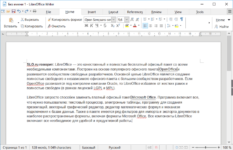
LibreOffice — это бесплатная альтернатива Microsoft Office, в комплекте с программами для работы с электронными таблицами, базами данных, презентациями и текстовыми процессорами. При поддержке основных типов файлов, используемых программами MS Office, такими как Word, Excel, Access и PowerPoint, этот бесплатный офисный пакет должен работать практически для всех.
Загрузить LibreOffice
Подробнее о LibreOffice
LibreOffice включает в себя следующее в своем программном пакете: Base (Access), Calc (Excel), Impress (PowerPoint) и Writer (Word).
В дополнение к уже упомянутым альтернативам MS Office LibreOffice также устанавливает Draw , графический и графический инструмент и Math , редактор формул.
Плюсы:
- Работает с операционными системами Windows, Mac и Linux
- Автоматическая проверка орфографии во всех частях пакета
- Writer может открывать все те же типы файлов, которые MS Word может открыть
- Calc и Impress поддерживает многие из тех же форматов файлов, что и Excel и PowerPoint
- Поддерживает шаблоны и расширения для добавления дополнительных функций
- Доступна переносная версия
Минусы:
- Файлы базы данных, такие как ACCDB и MDB, не могут использоваться с LibreOffice
- Невозможно сохранить файлы в виде файлов с поддержкой макросов PowerPoint / Excel / Word
- LibreOffice не может сохранять файлы в виде файлов шаблонов MS Office
- Необходимо установить весь пакет сразу (не удается установить только Writer и т. д.)
Форматы файлов LibreOffice
LibreOffice полностью поддерживает следующие типы файлов, что означает, что вы можете открыть и сохраните обратно в эти форматы:
CSV, DBF, DIF, DOC, DOCX, DOT, FODS, FODT, HTML, ODG, ODP, ODS, ODT, OTP, OTS, OTT, POT, POTM, PPSX, PPT, PPTX , RTF, SLK, STC, STW, SXC, SXI, SXW, TXT, UOP, UOS, XLS, XLSX, XLT, XML
Как вы можете видеть, DOCX, XLSX и PPTX, популярные форматы, найденные в программах Microsoft Office , полностью поддерживаются в LibreOffice.
Форматы файлов ниже могут быть открыты с помощью одной из программ LibreOffice, но не могут быть сохранены в том же формате . Вам необходимо выбрать формат, указанный выше, чтобы сохранить один из этих типов файлов после открытия:
123, 602, ABW, BMP, CFR, CGM, CMX, CWK, DOCM, DOTM, DOTX, DUMMY, DXF, EMF, EPS, 2, GIF, HQX, HWP, JPEG, JPG, KEY, LRF, LWP, MCW, MET, MW, MWD, NX D, ODM, OTH, PBM, PCD, PCT, PCX, PDB, PDF, PGM, PICT, POTX, PPM, PPTM, PSD, PUB, RAS, SGF, SGV, SVM, SYLK, TGA, UOF, VDX, VSD, VSDM, VSDX, WB2, WK1, WKS, WMF, WN, WPD, WPG, WPS, XLC, XLK, XLM, XLSB, XLSM, XLTM, XLTX, XLW, ZABW, ZIP
LibreOffice vs Microsoft Office
В LibreOffice и Microsoft Office есть множество вещей, которые затрудняют сравнение с каждым Другие. Если посмотреть на два офисных пакета в целом, очевидно, что они могут работать как электронная таблица, текстовый процессор, база данных и презентационная программа, но есть и различия.
LibreOffice может редактировать математические функции и уравнения, такие как дроби, экспоненты и т. П. Также включено программное обеспечение, которое может создавать фотоальбомы, блок-схемы и другие графические документы. С другой стороны, Microsoft Office включает в себя различные продукты, такие как почтовый клиент, коммуникационная платформа и программное обеспечение для заметок.
Хотя Microsoft Office и LibreOffice могут использовать одни и те же форматы файлов и включать похожие офисные продукты, они по-прежнему представляют собой два разных набора, которые следует рассматривать индивидуально, чтобы определить, что более подходит для определенной задачи.
Мои мысли о LibreOffice
Мой первоначальный ответ LibreOffice положительный из-за количества офисных продуктов, которые он включает в себя абсолютно бесплатно. Из всех программ бесплатного офисного пакета, которые я использовал, каждая часть этого пакета кажется более отзывчивой и простой в использовании, чем в аналогичных программах.
Мне нравится начальная программа запуска, которая открывается при запуске LibreOffice, предоставляя вам возможность открыть Writer, Calc и т. Д. Также на этом экране есть список недавно сохраненных файлов и возможность открыть любой поддерживаемый файл форматы сверху без необходимости сначала открывать определенный офисный продукт, который может быть приятным временем.
Необычно найти такую большую программу, доступную в переносном виде, но мы видим это с LibreOffice, что прекрасно подходит для использования в офисе. Для извлеченных файлов требуется около 300 МБ пространства, что не слишком много требует, если вы используете что-то вроде приличного флеш-накопителя.
Загрузить LibreOffice
Источник: https://ru.routestofinance.com/libreoffice-review
LibreOffice — бесплатный пакет офисных приложений

Последнее обновление — 10 мая 2019 г.
Если мы используем компьютер не только для развлечений, но и для того, чтобы работать с разными текстовыми документами, в таком случае нам понадобится какой-нибудь пакет офисных приложений.
Многим пользователям известны такие форматы документов по популярному платному пакету приложений Microsoft Office с его наиболее используемыми программами: Word и Excel, ну и по расширениям файлов .doc и .xls соответственно.
Бесспорно Microsoft Office, — это профессиональный и удобный в использовании продукт. Но лицензия на самый минимальный набор этого пакета стоит более 2 тыс. руб.!
С другой стороны, существует несколько бесплатных альтернатив, которые вполне подойдут для большинства пользователей. Один из таких пакетов офисных приложений мы рассмотрим в этой статье. Речь пойдет о пакете LibreOffice.
Преимущество этого пакета приложений (и подобных ему) в том, что он способен открывать и сохранять документы в форматы, которые используются в Microsoft Office. А также LibreOffice может сохранять документы сразу же в формат pdf, если кому это необходимо.
Итак, начнем…
Где и как скачать LibreOffice
Чтобы скачать самую новейшую версию, лучше зайти на официальный сайт LibreOffice и в разделе Загрузить скачать два файла (саму программу и на всякий случай справочную систему на русском языке):
Установка LibreOffice
Запустим сначала первый файл с самим пакетом приложений (если у Вас была установлена предыдущая версия программы, то перед установкой новой, старую удалять не обязательно, так как при установке новой версии старая будет автоматически заменена на новую).
В первом окне установки никакого выбора настоек нет, просто жмем Далее.
Выбираем обычную установку:
Создавать ярлык для запуска программы не обязательно, чтобы не захламлять лишний раз рабочий стол (далее я покажу, как запускать программу без ярлыка на рабочем столе). Загружать или нет программу при старте системы, — можете решить сами. Но, я лично, ей пользуюсь редко, поэтому лишняя программа в автозагрузке мне не нужна, значит галочку не ставлю. Жмем Установить:
На установку уйдет несколько минут. Нужно немного подождать, после чего появится сообщение о том, что LibreOffice установлен. Жмем в том окне Готово.
После установки может появиться предложение перезагрузить компьютер, чтобы изменения вступили в силу и все необходимые настройки полностью интегрировались в систему. В таком случае желательно сделать перезагрузку.
Справочная система LibreOffice на русском языке
Чтобы при необходимости обратиться к русскоязычной справке по LibreOffice, установим дополнительную справочную систему. Запускаем второй скачанный установочный файл (заканчивающийся на helppack_ru.msi).
В первом окне ничего особенного, жмем Далее. Потом появится следующее окно, в котором будет указан путь установки (та же папка, в которой была установлена программа). Ничего не меняем, ждем также Далее:
Затем Установить и Готово!
Всё! Переходим к работе с программой.
Как запустить LibreOffice
После установки LibreOffice в меню Пуск добавится папка с перечнем ярлыков для запуска нужного приложения. Для большинства пользователей пригодятся только три из них. Основное меню LibreOffice с выбором всех приложений в более наглядном виде запускается по ярлыку LibreOffice (1):
В результате получаем такое меню для выбора приложений:
Создание новых текстовых документов соответствует выбору ярлыка в меню Пуск LibreOffice Writer (2). Создание новых электронных таблиц, — LibreOffice Calc (3).
Эти два приложения — альтернатива платным программам Word и Excel соответственно.
Создание и сохранение текстового документа
Итак, чтобы создать текстовый документ, нажимаем в меню Пуск на ярлык LibreOffice Writer (2), либо на Текстовый документ меню LibreOffice.
Откроется новый созданный документ. Основные области для работы:
- Меню, в котором сосредоточен весь выбор элементов управления и редактирования документа
- Панель инструментов с самыми часто используемыми инструментами управления и редактирования документа
- Страница, на которой собственно и отображается все, что мы хотим видеть в созданном документе:
Если Вы никогда не работали ни с одним текстовым редактором, — не бойтесь экспериментировать, т.к. отменить или восстановить любое действие можно с помощью стрелочек:
либо с использованием комбинации клавиш отмены Ctrl + Z, которую мы рассматривали в одном из видео уроков по горячим клавишам.
Освоить самостоятельно работу редактирования текстового документа не сложно. Поэтому в этой статье мы только рассмотрим создание и сохранение текстовых документов и электронных таблиц.
Итак, текстовый документ создали, поработали, осталось его сохранить. У LibreOffice есть много форматов сохранения файлов, в том числе свой формат, а также формат, который «понимает» популярный платный редактор Word.
А так как пока еще многие пользуются именно этим платным редактором, рекомендую текстовые документы сохранять в формат .doc. Таким образом, этот файл откроет и LibreOffice и Word (если нужно будет передать этот файл тому, у кого на компьютере установлен Word).
Для сохранения заходим сначала в меню Файл и выбираем Сохранить как…:
Далее, как показано на снимке ниже:
- Выбираем на компьютере место, куда хотим сохранить этот файл
- Даем любое название для файла
- Тип файла, выбираем в формате .doc, как показано на снимке ниже
- Сохранить:
В появившемся окне подтверждаем выбранный формат для файла:
Готово!
Теперь, если мы хотим открыть текстовый документ, просто находим его там, где сохранили и открываем (обычно двойной клик левой кнопкой мыши).
Или если у нас на компьютере помимо LibreOffice установлен еще Word, то, чтобы выбрать с помощью чего открывать текстовый файл, с помощью LibreOffice либо с помощью Word, тогда на выбранный файл, нажимаем правой кнопкой мыши и в контекстном меню выбираем Открыть с помощью…, ну и выбираем нужное нам приложение.
Создание и сохранение электронной таблицы
Чтобы создать электронную таблицу, поступаем по той же схеме, что и с текстовым документом. Только теперь уже нажимаем в меню Пуск на ярлык LibreOffice Calc (3), либо на Электронную таблицу в меню LibreOffice.
Основные области для работы с электронной таблицей такие же, как и с текстовым документом:
И сохранять также, только тип файла рекомендую выбирать, как показано на снимке, чтобы данный файл можно было открыть как через LibreOffice Calc, так и через Excel:
Заключение
Приложения от Microsoft Office, конечно, это профессиональные инструменты, но даже минимальный пакет стоит денег, тогда как есть вполне достойная замета в лице LibreOffice для большинства необходимых нам задач.
Попробуйте его использовать, может быть Вам его будет тоже предостаточно!
Кстати, есть еще подобный пакет офисных приложений OpenOffice. Рассматривать его отдельно думаю, пока не стоит, так как принцип работы с ним такой же, как и в LibreOffice. Мне лично больше нравится LibreOffice, поэтому описал альтернативу Microsoft Office на примере именно этого бесплатного пакета.
Источник: https://blog-pc.ru/libreoffice.html
LibreOffice — обзор программы

LibreOffice – это пакет офисных программ, распространяемых на бесплатной основе и имеющих открытый исходный код. Так как первыми прототипами компьютеров были обычные печатные машинки и счёты, то до сих пор их основной функционал остаётся заточенным на наборе текстов и проведения различных расчётов.
LibreOfiice активно используется в государственных учреждениях некоторые стран (в том числе и военных). Этот офисный пакет включается в себя текстовый, табличный, векторный редакторы, инструменты для создания презентаций и работы с базами данных. По функционалу не уступает своему коммерческому аналогу – MS Office, но при этом потребляет значительно меньше ресурсов компьютера.
Также пакеты LibreOffice регулярно обновляются, поэтому все «новинки» в любом случае станут доступны рано или поздно.
Первые версии LibreOffice появились в 2010-х годах и изначально предназначались для операционных систем Linux. Однако вскоре появились версии и под Windows с Mac OS. Сегодня данный офисный пакет идёт в комплекте с большинством популярных дистрибутивов Линукс.
Работа с текстовыми документами
Программа, встроенная в этот пакет и отвечающая за работу с текстовыми документами называется – LibreOffice Writer. По умолчанию все документы, созданные в этой программе, будут иметь формат – ODT.
Однако редактор без особых проблем справляется и с другими популярными форматами текстовых файлов, например, DOCX, TXT и т.д. Правда, иногда «не родные» форматы могут открываться немного криво, то есть там может съехать разметка, шрифты и т.д.
, но это быстро восстанавливается.
Примечательной особенностью программы является возможность немедленной конвертации созданного документа в PDF-файл. В Word для этого требуется установить специальный плагин и программу.
В верхней панели инструментов расположены все основные доступные инструменты редактирования. Иногда это не очень удобно, так как можно долго искать нужный инструмент. В Word, например, все инструменты распределены по категориям и искать их проще. При помощи дополнительных плагинов и надстроек вы можете менять внешний вид верхней панели инструментов, добавлять новые элементы и т.д.
Однако панель инструментов LibreOffice Write имеет некоторые преимущества перед Word. Например, оттуда легко поменять стили, так как нужно нажать буквально несколько кнопок, в то время как в Word придётся лезть в настройки стилей.
Область для набора текста не отличается ничем примечательным. Также пользователь может настроить боковую панель инструментов. По умолчанию в некоторых версиях её нет вообще, либо там очень мало элементов.
В нижней части находятся элементы для подсчёта страниц, слов и символов в документе, кнопки переключения языка и масштаба. Особо менять там нечего.
В целом, в LibreOffice Write есть все необходимые обычному пользователю функции. Единственное, проблемы могут возникнуть с автоматической проверкой орфографии, так как в ранних версиях она по умолчанию бывает отключена и приходится включать её в верхней панели инструментов самостоятельно.
Работа с таблицами
Здесь уже речь идёт об аналоге Excel – Libre Office Calc.
Он тоже создаёт и работает с документами в собственном формате – ODS, но при этом поддерживает работу с другими распространёнными табличными форматами, например, XHTML, XML и т.д.
Следует учитывать, что иногда могут быть небольшие сбои в работе с посторонними форматами, но это выражается в основном в мелких косметических дефектах.
Основную часть интерфейса занимают табличные ячейки, которые вы можете редактировать и менять под своё усмотрение. В верхней части находится панель с инструментами, похожая на ту, что представлена в Libre Office Write, правда, большая часть инструментов адаптирована для работ с таблицами.
Здесь вы можете создавать диаграммы, производить различные манипуляции с ячейками и т.д. Отсюда можно сразу же вывести документ в PDF-формат, отправить на печать и т.д. Плюс, есть функции для сортировки табличных значений по многим параметрам, например, по алфавиту, порядку убывания и т.д.
В некоторых версиях присутствует и боковая панель с небольшим количеством доступных инструментов. В нижней части окна можно переключаться между листами, менять масштаб, просматривать формулы.
При нажатии правой кнопкой мыши по ячейке появляется контекстное меню. Части оно дублирует элементы управления, расположенные на верхней панели.
В любом табличном редакторе обязательно должна быть предусмотрена возможность работы с формулами. Здесь особых отличий от Excel нет. Процесс ввода и формулы одинаковы.
Единственным недостатком Libre Office Calc является сложность с форматированием ячеек, так как все необходимые инструменты нужно искать в специальных подменю.
Работа с презентациями
За презентации в Libre Office отвечает программа Impress, которая со своими задачами справляется не так хорошо, как Microsoft PowerPoint.
По функционалу и интерфейсу последняя версия Impress напоминает что-то среднее между PowerPoint 2003 и 2007 годами. Основной рабочий формат файлов – ODP.
Есть поддержка и других форматов, однако корректно работают только форматы старых версий PowerPoint.
Функционала и анимации в этой программе не так много, но его вполне достаточно для разработки простых презентаций. Вы можете создавать анимацию, добавлять музыкальное сопровождение, различные эффекты.
Основную часть интерфейса занимает рабочая область со слайдами, а другую половину область с настройками слайда. В основном боковая часть интерфейса отвечает за добавление и обработку эффектов и анимации.
В верхней панели есть несколько элементов для быстрой вставки в слайд, плюс, инструменты для обработки самого документа (кнопка сохранения, экспорта, поиска по документу и т.д.).
Функционал можно расширить за счёт плагинов и дополнений, но их установка производится значительно сложнее, чем в том же PowerPoint, а их количество крайне ограничено.
Работа с векторными рисунками
В стандартном пакете Microsoft Office нет никаких программ, специально предназначенных для рисования и обработки векторных изображений. Однако Libre Office Draw (эта программа в пакете отвечает за работу с векторной графикой) часто сравнивают с Paint. Их функционал чем-то схож между собой, но на этом сходства заканчиваются. Libre Office Draw работает с форматом ODG.
Здесь вы можете работать в режиме многозадачность, в то время как в Paint работать одновременно с несколькими файлами очень неудобно.
Интерфейс Libre Office Draw условно поделён две основные панели с инструментами и панель, откуда можно производить управление документом и добавлять различные элементы в рабочую область.
Справа расположено окно со свойствами документа и небольшая панель с инструментами (в некоторых версиях её нет).
В этой программе удобно составлять блок-схемы и работать с 3D-объектами, в то время как Paint этот функционал только внедряется.
Работа с формулами
Пакет Libre Office располагает специальной программой для проведения точных вычислений по формулам – Math. Это ПО работает с файлами формата ODF.
В программе можно пользоваться как заготовленными заранее формулами, так и составлять их при помощи кода. Для производства вычислений используется компьютерная алгебра, основанная на системе Mathematica.
Эта система очень часто применяется в инженерии, особенно, когда нужно выполнить точные расчёты.
Интерфейс программы включает в себя окошки для ввода кода, вывода формул и выбора операций в центральной части. Все формулы делятся по разделам, что упрощает работу с ними. Работа в редакторе кода происходит при помощи языка MathML. В верху находится панель с элементами управления документом (сохранить, отправить на печать и т.д.).
В MS Office нет отдельной программы для работы с формулами, но зато упрощённые редакторы формул встроены в Word и Excel. Отдельные профессиональный редактор математических формул в первую очередь будет полезен для инженеров и математиков. Обычные пользователи вполне могли бы обойти и встроенными редакторами во Writer и/или Calc.
Функционал этой программы может расширятся за счёт дополнительных плагинов из интернета.
Работа с базами данных
В этом офисном пакете предусмотрен свой аналог MS Access – Libre Office Base. Рабочий формат – ODB, но есть возможность поддержки других форматов, правда, некоторые из них могут обрабатываться некорректно.
В программе есть несколько режимов создания таблиц:
- Режим мастера;
- Режим дизайнера;
- Режим представления.
Интерфейс программы разделён на несколько основных частей:
- Левая панель. Здесь схематично обозначена структура базы данных. Отсюда можно переключаться между запросами, таблицами, формами, отчётами;
- Центральная часть поделена на два окна – «Задачи» и «Таблицы». В первом случае вы можете выбирать какую-то задачу для одного из сегмента структуры базы данных, а во втором видеть результат в виде таблиц;
- В верхней части находится панель с основными инструментами для работы с документом (кнопка сохранения, печать, поиск по документу и т.д.).
Также менеджер баз данных поддерживает работу с языком MySQL и SQL. Процесс создания некоторых элементов в этой программе может отличаться от аналогичного в MS Access. Однако интерфейс этой программы значительно проще, чем у её аналога от Microsoft.
Преимущества
- Интерфейс практически всех программ в пакете максимально упрощён, есть подробная «Справка», благодаря чему этот пакет отлично подойдёт неопытным пользователям ПК;
- Это полностью бесплатный продукт с открытым исходным кодом;
- Есть поддержка русского языка;
- Поддерживается работа на многих UNIX-совместимых системах, а это MS Windows, Mac, Linux;
- Низкие требования к «железу» компьютера. Без проблем запуститься и будет работать даже на очень старых машинах.
Недостатки
- Функционал некоторых программ из пакета уступает функционалу аналогичных программ из пакета MS Office;
- Некоторые программы, которые есть в MS Office не имеют аналогов в этом пакете.
Конечно, в некоторых аспектах Libre Office уступает своему конкуренту от Microsoft, но при этом он имеет весь необходимый для работы функционал, нетребователен к «железу» и проще в освоении.
Источник: https://public-pc.com/libreoffice-program-overview/
Разрыв шаблона: Бесплатный LibreOffice появился в Microsoft Store

В июле 2018 года пакет программного обеспечения LibreOffice стал доступен в магазине Microsoft Store. Он предлагается совершенно бесплатно без функциональных ограничений. Также можно приобрести версию за $3, которая не предлагает дополнительных возможностей, а является своего рода пожертвованием разработчикам. Правда, не понятно, кому именно идут средства.
В графе «разработчик» в описании продукта в Microsoft Store стоит «.net». При этом LibreOffice создан некоммерческой организацией The Document Foundation, занимающейся разработкой и поддержкой программного обеспечения с открытым исходным кодом. В The Document Foundation заявили изданию Bleeping Computer, что организация не размещала это ПО в Microsoft Store.
Бесплатный LibreOffice появился в Microsoft Store
Появление LibreOffice в Microsoft Store в The Document Foundation прокомментировали следующим образом: «Сначала нам нужно посмотреть, соответствуют ли условия распространения LibreOffice нашей лицензии». Таким образом, размещенная в магазине Microsoft версия пакета офисных программ создана сторонними разработчиками, не имеющими отношения к The Document Foundation.
По всей видимости, LibreOffice был портирован на платформу UWP (Universal Windows Platform) благодаря инструменту Microsoft Project Centennial, который был создан специально для того, чтобы побудить разработчиков портировать свои многочисленные настольные приложения .NET и Win32 на универсальную платформу с размещением в каталоге Microsoft Store.
Загрузив LibreOffice в Microsoft Store, пользователи получают доступ к приложениям Writer (обработка текстов), Calc (электронные таблицы), Impress (презентации), Draw (векторная графика и блок-схемы), Base (базы данных) и Math (работа с формулами). Отмечается, что представлена «пробная версия» продукта.[1]
LibreOffice 6.0
Новый вид панелей
Новый вид панелей инструментов Лента хотя и находится все ещё в экспериментальном статусе, получил два новых варианта панелей: «Групповая полная» для Writer, Calc и Impress и «Вкладки компактные» для Writer.
Диалоговое окно «Специальные символы» было переработано, добавлены списки для последних использованных и избранных символов, а также поле поиска.
Диалог «Настройки» также был изменен, теперь он более современный и интуитивно понятный.
https://www.youtube.com/watch?v=rbRSO_EwFB0
В Writer добавлено меню Формы, что упрощает доступ к одной из самых мощных и часто неизвестных функций LibreOffice: возможность создавать документы с формами и стандартные формы PDF.
Панель инструментов «Поиск» была дополнена раскрывающимся списком вариантов поиска для ускорения навигации.
Добавлен новый стиль таблицы по умолчанию, а также новая коллекция стилей таблиц, отражающая развивающиеся визуальные тенденции.
Была улучшена функция рассылки писем электронной почтой (Mail Merge), и теперь в качестве источника данных можно использовать как таблицу в документе Writer, так и файл XLSX.
Для улучшения поддержки стандартного формата ISO ODF 1.2 в Calc добавлены функции SEARCHB, FINDB и REPLACEB. Кроме того, выбранный диапазон ячеек или выбранная группа фигур (изображений) теперь может быть экспортирована в форматы PNG или JPG.
Для поддержки современных форм-факторов экранов и проекторов размер слайдов по умолчанию в Impress был настроен на соотношение сторон 16:9. Добавлено 10 новых шаблонов Impress и обновлено несколько старых.
Простота
Старая система онлайн-справки WikiHelp была заменена новой с привлекательным веб-интерфейсом, который способен отображаться на мобильных устройствах. В целом, справка LibreOffice была обновлена как с точки зрения содержимого, так и с точки зрения кода движка.
Пользовательские словари теперь позволяют автоматическое добавление приставок и суффиксов, а также сложное словообразование.
Это общее улучшение проверки правописания в LibreOffice, которое может ускорить работу пользователей Writer.
Вместо ручного задания множества форм нового слова на языке с богатой морфологией, средство проверки орфографии Hunspell может автоматически распознавать новое слово на основе модели «Грамматика».
Безопасность
Теперь во всех операционных системах для настольных компьютеров для подписания документов ODF могут быть использованы ключи OpenPGP с экспериментальной поддержкой шифрования на основе OpenPGP. Для использования этой функции пользователь должен установить специальное программное обеспечение GPG на свою операционную систему.
Кроме того, была улучшена классификация документов и разрешено несколько политик безопасности документов (которые теперь экспортируются в файлы OOXML). В Writer подпись теперь поддерживаются на уровне абзаца.
Совместимость
Совместимость с форматом OOXML была улучшена в нескольких областях: импорт SmartArt и импорт/экспорт элементов управления ActiveX, поддержка встроенных текстовых документов и электронных таблиц, экспорт встроенных видео в PPTX, экспорт перекрестных ссылок и полей MailMerge в DOCX и улучшения для фильтра PPTX, чтобы предотвратить создание испорченных файлов.
Также были добавлены новые фильтры для экспорта документов Writer в ePub, импорт файлов QuarkXPress и улучшен фильтр для импорта файлов EMF+ (Enhanced Metafile Format Plus), используемых документами Microsoft Office. Некоторые улучшения были добавлены в фильтр экспорта ODF, что улучшает отображение ODF другими программами для просмотра этого формата.
LibreOffice Online
LibreOffice Online в основном является серверной службой и должен быть установлен и настроен путем добавления облачного хранилища и SSL-сертификата. Это можно было бы назвать способствующей технологией для облачных сервисов, предлагаемых интернет-провайдерами или частным облаком предприятий и крупных организаций.
Новые функции, представленные в LibreOffice 6.0, направлены на согласование функциональности настольных и облачных версий, особенно там, где пользователи в первую очередь ожидают подобного поведения.
Например, была добавлена функция «Сохранить как», количество доступных в таблице Calc строк было увеличено до полумиллиона.
Кроме того, в Writer, Calc и Impress добавлены диалоговые окна «Найти и заменить» и «Проверка орфографии».
Теперь при помощи LibreOffice Viewer для Android можно создавать новые документы.
Он также предлагает новую панель инструментов с параметрами форматирования и позволяет пользователям добавлять в документ изображения с камеры или из файла, хранящегося локально или в облаке.
Кроме того, пользовательский интерфейс Calc улучшен отображением заголовков столбцов, а Impress предложит режим презентации. Выпуск планируется в первом квартале 2018 года.
LibreOffice 5.4
2 августа 2017 года The Document Foundation сообщила о выпуске версии LibreOffice 5.4. В этом релизе создана возможность подписания файлов ODF посредством ключей OpenPGP в Linux.
В этой версии внесены заметные изменения в основных компонентах и ряд улучшений для совместимости с форматами документов Microsoft Office. Одна из заметных особенностей — модернизация стандартной цветовой палитры на основе цветовой модели RYB (Red, Yellow, Blue)[2].
Среди других изменений:
- за счет объединения идентичных XML-блоков на 50% уменьшен размер документов ODF (ODT) и на 90% уменьшен размер документов OOXML (DOCX) по сравнению с документами, генерируемыми Microsoft Office;
- расширены средства верификации документов по цифровой подписи. Статус проверки документа по цифровой подписи теперь выделен цветом в специальной панели. В Linux обеспечена поддержка ключей OpenPGP для подписи документов ODF.
- повышено качество отображения импортированных (в том числе вставкой в документ) файлов PDF. Экспортированные из Writer и Impress файлы PDF поддерживают встроенное видео (и связанные видеоролики, если они открываются в Acrobat Reader).
Изменения коснулись Writer:
- допускает импорт AutoText из шаблонов Microsoft Word DOTM;
- сохранение структуры списков при их экспорте и вставке как обычного текста;
- создание своих водяных знаков (watermarks) для документов в меню форматирования (Format);
- добавлена панель (View/Toolbars/Formatting (Styles)) с подборкой инструментов для форматирования и изменения стиля текста,
- в настройки автозамены добавлена возможность использования разметки для вывода текста курсивом.
В Calc реализованы:
- поддержка сводных графиков, создаваемых по данным из сводных таблиц (автоматически обновляются при обновлении данных в таблице);
Источник: http://www.tadviser.ru/index.php/%D0%9F%D1%80%D0%BE%D0%B4%D1%83%D0%BA%D1%82:LibreOffice